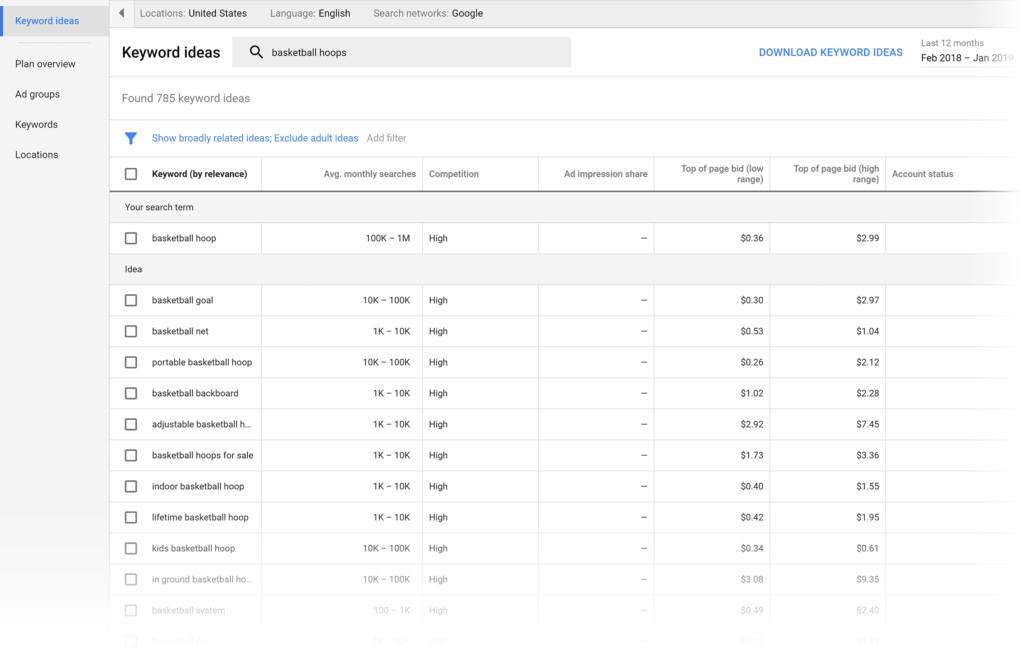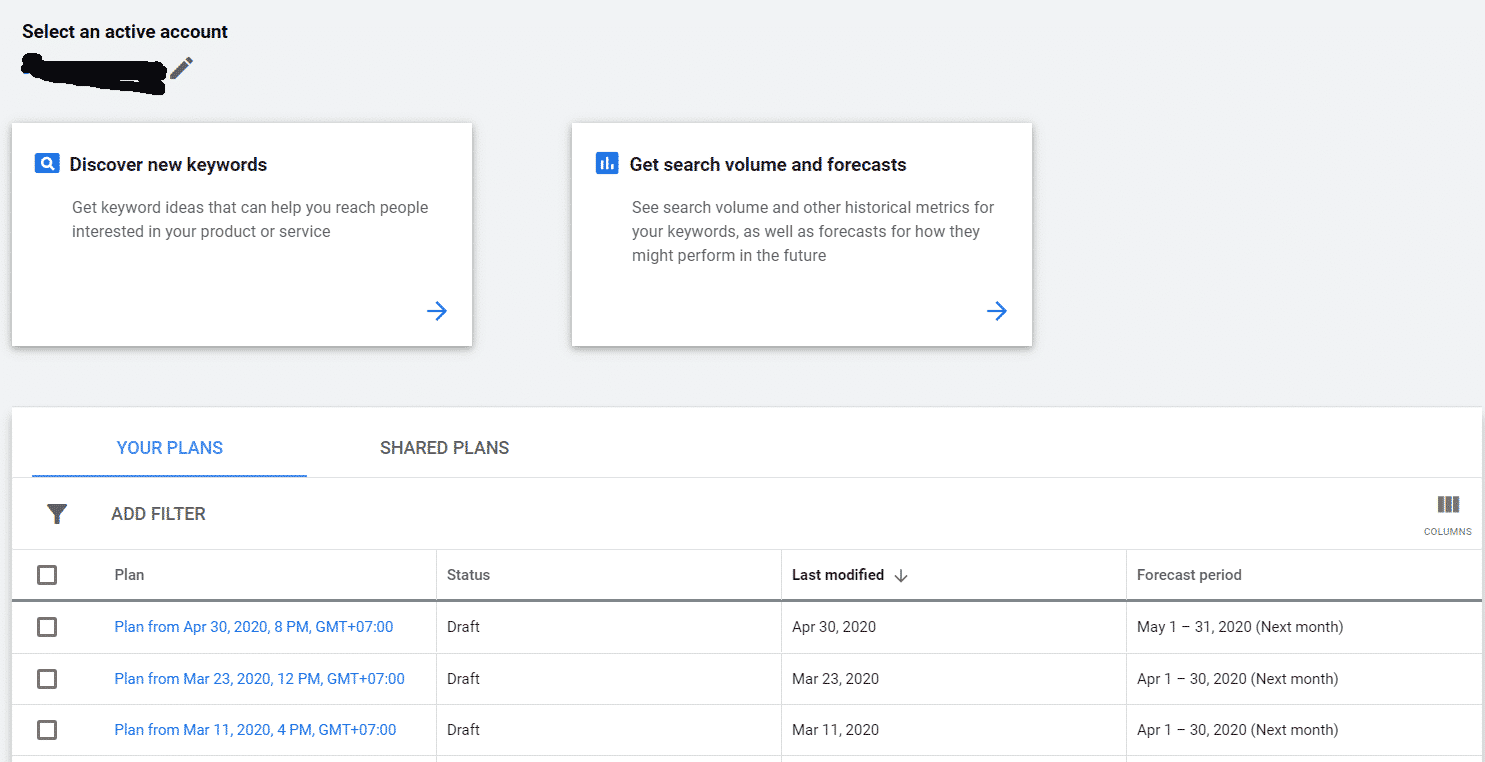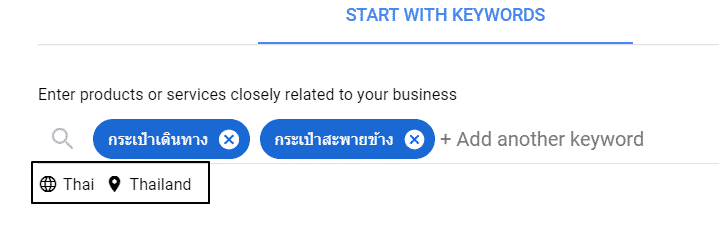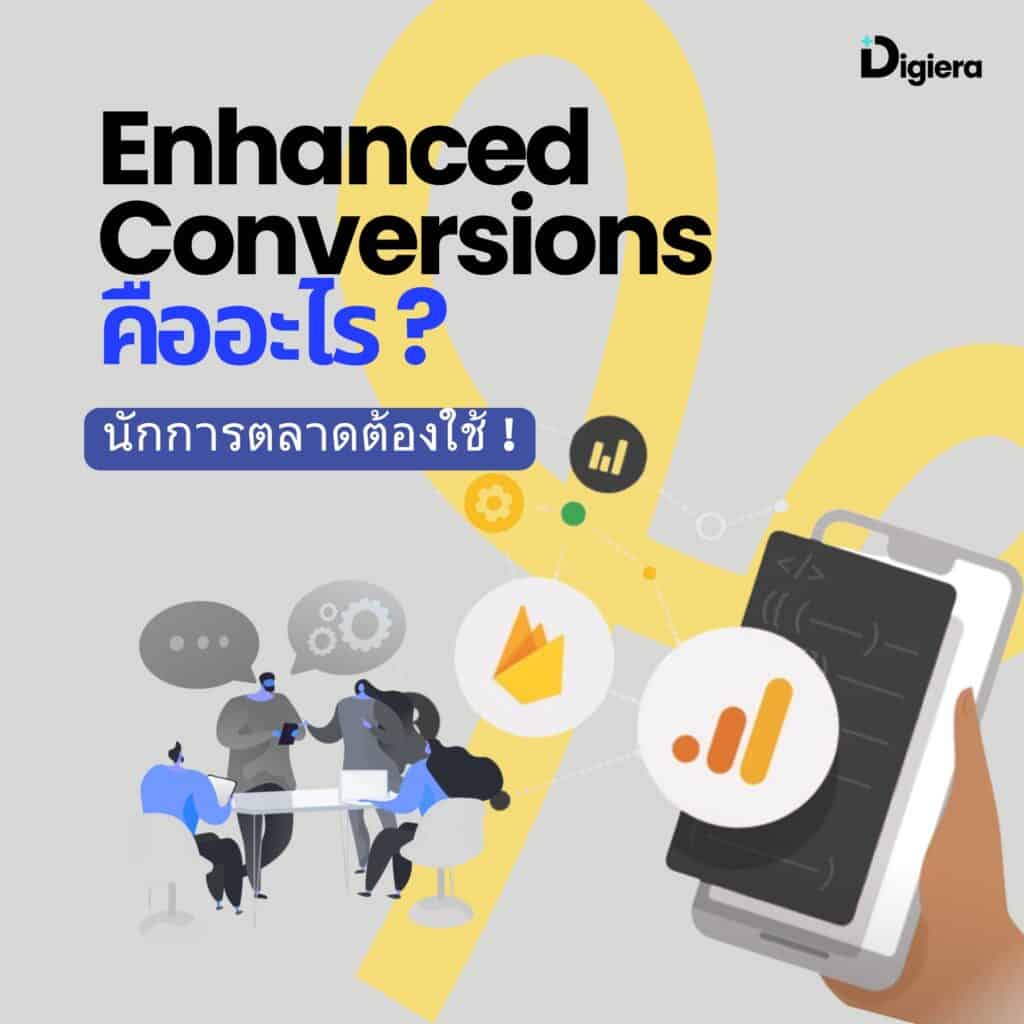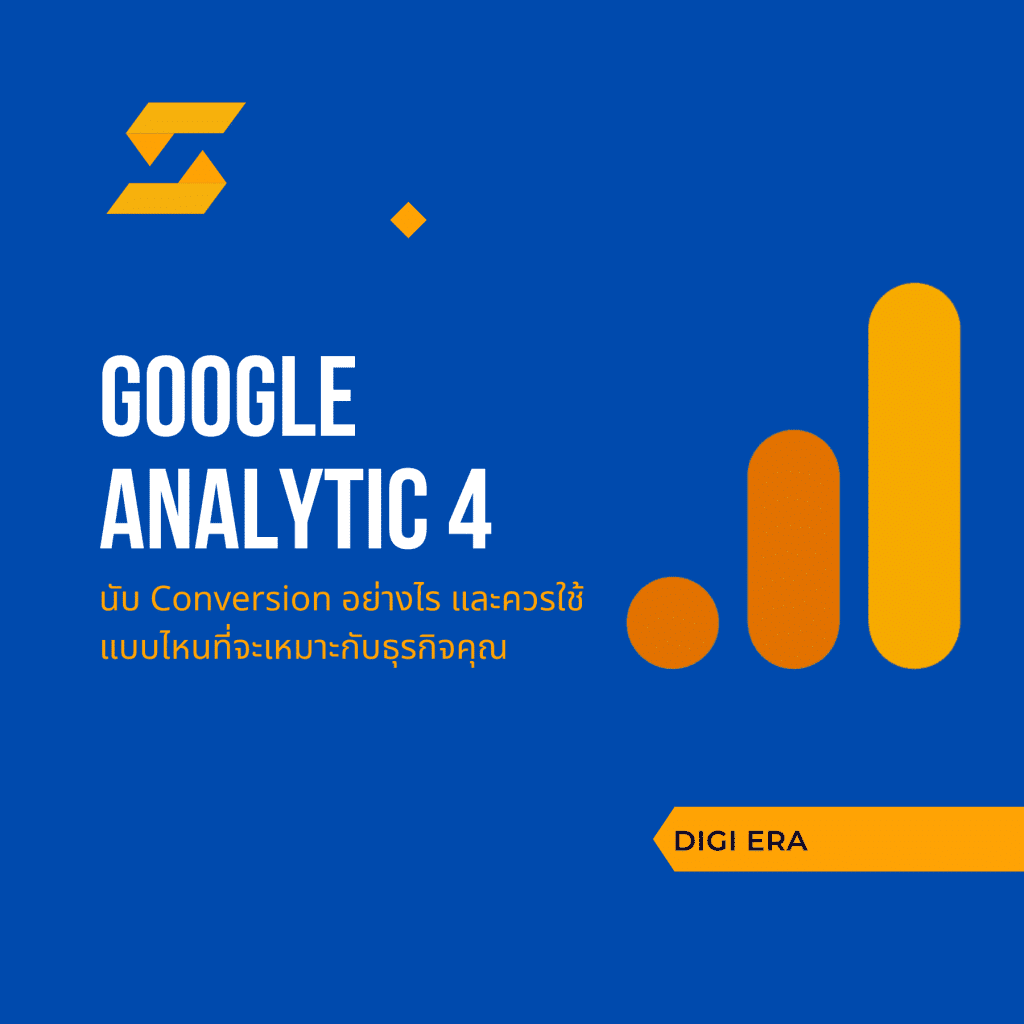Google Keywords Planner เป็นเครื่องมือจำเป็นสำหรับคนที่ทำการตลาดออนไลน์ด้วย ด้วย Google SEM หรือ ทำ SEO ให้สำเร็จ เพราะคุณจะต้องใช้เครื่องมือชนิดนี้เพื่อค้นหาว่าธุรกิจของคุณควรที่จะต้องใช้คีย์เวิร์ดไหน เพื่อสร้างกลุ่มเป้าหมายที่ถูกต้อง และสามารถหาคนเข้าเว็บได้อย่างมีคุณภาพ อย่างเช่น ผมเข้าถึงคุณได้ด้วยการใช้คีย์เวิรืดว่า “Keyword Planner คือ” เป็นต้น ลองมาดูกันว่าเราจะใช้งานมันได้อย่างไร
เลือกอ่านเฉพาะบางหัวข้อที่คุณต้องการ
เทคนิคเบื้องต้นสำหรับการใช้ Keyword Planner
ก่อนที่จะเริ่มต้นสำหรับเทคนิคการค้นหาคีย์เวิร์ดด้วย Keyword Planner ให้กับเว็บไซต์ของคุณ สิ่งแรกที่จะต้องทำเป็นเรื่องแรกเลยก็คือคุณต้องเข้าใจรูปแบบของธุรกิจก่อนว่าเว็บไซต์ของคุณนั้นทำธุรกิจเกี่ยวกับอะไร เพราะมันจะทำให้ง่ายขึ้นเมื่อต้องใช้เครื่องมือชนิดนี้
อย่างไรก็ตามสำหรับ Google Keyword Planner ถ้าต้องการที่จะใช้ Free Version อาจจะทำให้ได้ข้อมูลที่ไม่น่าจะพอเท่าไหร่นัก เพราะมันจะโชว์ข้อมูลแบบ 1 – 100 แทนที่จะเป็นตัวเลขเต็มจำนวน ยกเว้นว่าจะมีการใช้จ่ายผ่าน Google AdWords ตัวอย่างผลการค้นหาจากแบบที่ยังไม่ได้ยืนยันการใช้งาน AdWords และผ่านการใช้จ่ายมาแล้ว
ผลการค้นหาแบบที่จ่ายเงินแล้ว
ผลการค้นหาในแบบที่ยังไม่ได้จ่ายเงิน
ภาพจาก https://backlinko.com
การใช้ Keyword Planner ในปี 2020
บทความนี้เขียนเมื่อปี 2017 และมันก็ผ่านมาแล้ว 3 ปี ตัวเครื่องมือได้ผ่านการอัพเดตมาตลอดเวลา ในวันนี้เราเลยเข้ามาอัพเดตข้อมูลใหม่ในเรื่องที่คุณต้องเรียนรู้ ก่อนที่จะเริ่มใช้งาน Google Keyword Planner ลองตามผมมาครับ ก่อนอื่นเราขอแนะนำให้คุณสมัครเพื่อ Google Ads เสียก่อนเพื่อที่จะสามารถเข้าถึงเครื่องมือนี้ได้ สามารถสมัครได้ง่ายๆ ด้วยการใช้ Gmail นั่นแหละครับ สามารได้เลยที่นี่ > adwords.google.com
เมื่อเข้าไปยัง Google Ads Account แล้ว ให้เลือกที่ Tools & Setting หลังจากให้เลือกที่คำว่า Keyword Planner อันที่เราได้วงเอาไว้นั้นแหละ เมื่อคลิกแล้วระบบมันจะให้เราไปเจอกับหน้าตาของมันจะเหมือนกับภาพด้านล่าง ปล.สำหรับภาษาไทยผมจำชื่อไม่ได้ครับ ขอโทษด้วย
เมื่อคลิกไปที่คำว่า Keyword Planner เราก็จะเห็นเหมือนกับภาพด้านบน โดยมันจะแบ่งออกเป็นสองแบบด้วยกัน แบบแรกจะเรียกว่า Discovery New Keywords โดยจะทำหน้าที่ในการแนะนำว่าเว็บไซต์ หรือธุรกิจของเราต้องใช้คีย์เวิร์ดแบบไหน
อย่างที่สองจะเรียกว่า Get search volume and forecasts หัวข้อนี้ไม่ได้เอาไว้เพื่อหาคีย์เวิร์ดใหม่ๆ หากแต่ว่าเป็นตัวช่วยในการวิเคราะห์ชุดคำค้นหาของคุณ (Keyword) เพื่อนำไปใช้กับ การตลาดแบบ Search Engine Marketing (SEM) โดยมันจะบอกว่าจากชุดคำค้นหาดังกล่าวคุณจะสามารถสร้างได้กี่คลิก หรือต้องใช้จำนวนเท่าไหร่ อย่างไรก็ตามมันก็คือการประมาณการ อาจจะต้องใช้จ่ายมากกว่า หรือน้อยกว่านั้นก็ได้
ส่วนด้านล่างที่เขียนว่า “Your Plan / Shared Plan” เป็นเพียงแค่ที่เก็บข้อมูล การ Forecasts เดิม ที่คุณสามาถคลิกกลับเข้าไปดูได้ ดังนั้นอย่ารอช้าคลิกไปที่ Discovery New Keyword กันเลย
เรามาเริ่มกันต้นกันที่ “Discovery New Keywords” เมื่อคลิกมาแล้ว ก็จะเห็นเป็นไปตามแบบภาพด้านบนเลยครับ สังเกตนะครับมันจะมีให้เลือกใช้อีก 2 แบบ มาดูกันว่าทั้งสองแบบใช้งานอย่างไร
“Start with keyword” – อย่ารอช้า ลองพิมพ์คำค้นหาที่คุณต้องการเข้าไปได้เลยครับ เหมือนภาพด้านบนอีกนั่นแหละ เราได้ใช้คำว่า “กระเป๋าเดินทาง”, “กระเป๋าสะพายข้าง” ซึ่งศัพท์เทคนิคเราจะเรียกว่า keyword Seeding หรือคำเริ่มต้น เพื่อที่จะได้เป็นแนวทางให้กับเครื่องมือโชว์คำค้นหาที่เกี่ยวกับคำสองคำนี้มาในหน้าที่เค้าจะแสดงผลให้เห็น เมื่อคุณกดคำว่า “Get Result” แต่ยังก่อน อย่าเพิ่ง
อย่าลืมที่จะ Setting และเลือกประเทศให้เรียบร้อย เลือกภาษาให้ถูกต้องนะครับ ไม่เช่นนั้นผลอาจจะไม่ได้ออกมาตามที่คุณต้องการ และเช่นเดียวกัน เราอาจจะสามารถหาคีย์เวิร์ดในประเทศอื่นๆ ได้ จะเป็นภาษาอังกฤษ ในไทย, ภาษาญี่ปุ่น, ฝรั่งเศล ถ้าคุณรู้ภาษาเหล่านี้ก็เชิญได้เลยตามสบาย กด Result กันเลย
เมื่อกด Result แล้วเราจะเห็นเป็น Graph แท่งเหมือนภาพด้านบน โดยมันทำหน้าที่บอกว่าในแต่ละเดือนมีคนค้นหาโดยสรุปรวมทุกคีย์เวิร์ดเป็นจำนวนเท่าไหร่ โดยสีน้ำเงินเป็นจำนวนทั้งหมด ส่วนสีแดงก็จะเป็นจำนวนของคนที่ค้นหาผ่านโทรศัพท์มือถือนั่นเอง
ขณะเดียวกันตรงที่เรียกว่า Broaden Your Search ตรงนี้จะเป็น keyword Suggestion ที่ทาง Google Keyword ได้แนะนำมาว่าควรที่จะแอดด้วยนะ เผื่อจะเจออะไรดีๆ ซึ่งก็ขึ้นอยู่เราละว่าจะเลือก หรือไม่เลือกก็ได้ ไม่ว่ากัน
ตรงเราขอแบ่งออกเป็น 3 ส่วนด้วยกัน น่าจะทำความเข้าใจได้ง่ายมากขึ้นกว่าเดิม ก็หวังว่าจะเป็นแบบนั้น ส่วนแรกเลย เส้นกรอบสีดำ ที่ได้ถูกแบ่งออกเป็น 2 ช่องใหญ่ๆ เรียกว่า “Keyword You Provide” และอีกอัน “Keyword Ideas” อันแรกเลย ถ้าจำกันได้มันก็คือคีย์เวิร์ดที่เราได้ใส่มาในตอนแรก ก่อนที่จะกด Result นั่นเอง
สำหรับ Keyword Ideas ก็คือคำค้นหาที่ Google ได้เสนอมา จะเห็นว่าคนข้างตรงเลยทีเดียวแหละ เมื่อถัดจากคำต่างๆ ที่ Google ได้นำเสนอมาให้นั้น จะเห็นว่ามันมีตัวเลขอยู่ตรงนี้เราจะเรียกว่า Average Monthly Search
Avg. Month Search หมายถึง จำนวนหรือยอดคนที่ค้นหาด้วยการใช้คีย์เวิร์ดนั้นๆ ในแต่ละเดือน สามารถคลิกดูตรงเส้นกราฟสีฟ้าได้ เมื่อคลิกไปแล้วก็จะเห็นเหมือนภาพข้างๆ ที่จะบอกเป็นจำนวนรายเดือน ตลอดทั้งปี
ข้ามมาฝั่งกรอบสีแดงกันบ้าง จะเห็นว่ามีคำศัพท์หลายอย่างเลย ทั้ง Competitions, Ad Impressions Share, Top of the Page Bid (low Range และ High Range) และ Account Status วันนี้เราจะเผยให้หมดเปลือก มาดูกันว่าแต่อย่างมีความหมายว่าอะไรกันบ้าง
Competition ก็แปลกันตรงๆ กันเลยนี่แหละครับมันก็แปลว่าการแข่งขัน ถ้าเขียนว่า “High” แสดงว่าคีย์เวิร์ดนี้มีการแข่งขันที่สูง “Medium” ก็ปานกลาง และถ้า “Low” ก็คือต่ำ นั่นเอง แต่เดี๋ยวก่อนในกรอบสีแดงทั้งหมดจะเป็นค่าเอาไว้เป็นตัวช่วยในการวิเคราะห์เชิง Search Marketing มากกว่าจะเป็น Search Optimization ดังนั้น Competition ในทีนี้ อาจจะไม่ได้หมายถึงความยากง่ายในการทำ Ranking Organic แต่อย่างใด สามารดูคำตอบได้จากที่นี่ – https://support.google.com/google-ads/thread/1469181?hl=en
Ad Impressions Shared และ Account Status : สองอันนี้จะทำหน้าที่บอกกับคุรว่าคีย์เวิร์ดที่คุณได้หานั้น อาจจะเป็นคีย์เวิร์ดเดิมที่ได้ใส่เข้าไปในแคมเปญแล้ว และคีย์เวิร์ดดังกล่าวมียอด Impressions Shared อยู่ที่กี่เปอร์เซ็นต์ สำหรับใครมือใหม่สามารถอ่านเรื่อง Search Impressions Share ได้ที่นี่
ยังไม่หมดนะครับ ยังขาด Top of page bid (low และ High Rank) สำหรับอันนี้จะทำหน้าที่บอกว่าค่าเฉลี่ย CPC ถ้าเราจะต้องจ่ายเพื่อ ทำโฆษณาบน Google AdWords นั้นควรจ่ายที่เท่าไหร่ แต่ความคิดส่วนตัวตัวเลขนี้ไม่ค่อยจะตรงสักเท่าไหร่นัก บ้างก็แพงเกินจริง บ้างก็ถูกจนเกินไป แต่เอาไว้ใช้เป็นแนวทางได้ครับ
ส่วนสุดท้ายของ Keyword Planner แต่ยังไม่หมดนะครับ อยู่กับเราไปเรื่อยๆ สำหรับตรงนี้จะเป็นที่สำหรับการ Filter ต่างๆ นานา ที่สามารถทำให้เจอคีย์เวิร์ดที่อาจจะใช่สำหรับคุณได้ โดยที่คุณจะสามารถ Filter ได้ว่าอยากได้คีย์เวิร์ดที่มีผลการค้นหาเท่าไหร่ต่อเดือน, เป็นคียืเดิมที่อยู่ในแคมเปญอยู่แล้ว ลองเล่นกันดูครับ
จะเห็นว่ามีสีน้ำเงินๆ เขียนเอาไว้อยู่ว่า Exclude Adult Ideas อันนี้ถ้าจะให้พูดกันตรงๆ เราเองก็บอกไม่ได้เหมือนกันว่า Google ต้องการตัดคำค้นหาประเภทไหน เพื่อที่จะไม่ให้เราเห็น และเช่นเดียวกันตามความเข้าใจของเราเอง คิดว่าน่าจะเป็นคำหยาบ หรือผลิตภัณฑ์ที่ไม่ถูกกฏหมาย และในหน้า Support ก็หาไม่เจอ
ของใหม่ที่ Google เพิ่งใส่เข้ามาได้ไม่นานนี่เอง มันเรียกว่า “Refine Keywords” มันจะอยู่ด้านข้างๆ ของ Keyword Planner ถ้าตามมาตลอดก็น่าจะเห็นกันอยู่แล้วละ การใช้งานก็ง่ายๆ เลยครับ มันทำหน้าที่ Filter Keyword ให้เราโดยใช้หลักการของ Non-Brands และ Brands Keywords สำหรับทั้งสองอย่างนี้มันหมายถึงอะไรมาดูกัน
- Non-Brands ก็คือคำทั่วๆ ไป นั่นแหละครับ เช่น กระเป๋าผู้ชาย, กระเป๋า….
- Brands ก็คือค้นหาที่มีแบรนด์ดังๆ อยู่ในคำค้นหานั้นๆ เช่น กระเป๋า Adidas เป็นต้น
หากแต่ว่า ระบบนี้อาจจะยังใหม่อยู่พอสมควร สังเกตเห็นว่าถ้าหากเป็น กระเป๋า Adidas มันจะสามารถ Group ให้ได้ค่อนข้างดี แต่ถ้าเป็นภาษาไทยมันก็ยังโชว์อยู่แบบนั้น ก็คงต้องรอการอัพเดตกันต่อไป
เกือบไปลืมไปว่าเรายังสามาถใช้ “Start With Website” ได้อีกด้วย หลักการง่ายๆ เลยก็เพียงแค่นำเว็บไซต์ของคุณเอง หรือของคู่แข่งมาวางใส่ แล้วคลิก “Get Result” ทาง Keyword Planner ก็จะนำเสนอคีย์เวิร์ดมาให้คุณได้เลือกใช้กัน
เราได้ทำกรอบให้เห็นเป็นสองสี กรอบแรกให้ใส่เว็บไซต์ของเราเอง หรือของคู่แข่งก็ได้ หลังจากนั้นให้เลือกว่าจะให้ระบบทำงานแบบไหน
- Use the entire site – แบบนี้จะทำให้ Google วิเคราะห์ทั้งเว็บไซต์ และนำเสนอคีย์เวิร์ดมาให้เรา
- Use Only this Page – แบบนี้จะทำให้ Google ทำการวิเคราะห์เฉพาะหน้านั้นๆ เจาะจง โดยไม่สนใจหน้าอื่นๆ
เมื่อกดที่คำว่า “Get Result” ทางระบบของ Keyword Planner ก็จะให้เห็นข้อมูลแบบที่ได้เล่ามาจากด้านบนนั่นแหละ ครับ ทั้งหมดนี้ก็เป็น เทคนิคสำหรับการค้นหาคีย์เวิร์ด แต่ที่นำเสนอไปในแบบนี้เป็นรูปแบบของ Discovery New Keyword ในวันหลังถ้ามีโอกาสจะมานำเสนอในรูปแบบของ Forecasts กันครับ
มองหาเครื่องมืออื่นๆ ในการวิเคราะห์คีย์เวิร์ด
Digi Era ได้นำเสนอการใช้เครื่องมืออย่าง Google Keyword Planner อย่าลืมไปทดลองใช้กันนะครับ แต่มันไม่ได้มีแค่กูเกิ้ลเท่านั้นที่ให้บริการเครื่องมือแบบนี้ หากแต่ว่ายังสามารถดูได้จากช่องทางอื่นๆ อีกด้วย โดยเครื่องมือที่นอกเหนือไปจากนี้บ้างก็ใช้ฟรี บ้างก็อาจจะต้องจ่ายเงิน และที่ได้นำเสนอในวันนี้ก็จะประกอบไปด้วย
- https://kwfinder.com – สามารถใช้ได้ฟรี 10 วัน แต่จะสามารถค้นหาได้เพียง 5 คีย์เวิร์ด/วัน เท่านั้น โดย Package เริ่มต้นอยู่ที่ 29Usd / เดือน แต่ราคานี้ต้องเลือกจ่ายเป็นรายปี
- https://www.keyword.io – ใช้ได้ฟรีโดยไม่มีข้อจำกัด เพียงแต่ว่าข้อมูลที่จะได้เห็นจะมาแค่คีย์เวิรืดเท่านั้น ถ้าอยากได้ Search Volume จะต้องจ่ายเงิน และราคาเริ่มต้นที่ 29USD/เดือน
- https://neilpatel.com/ubersuggest/ – ตอนแรกให้ใช้ฟรี แต่ตอนนี้จะต้องจ่ายเป็นรายเดือน เดือนละ 449 บาท/เดือน
ทั้ง 3 เป็นเพียงผู้ให้บริการที่เราได้เลือกมา แต่ถ้าลองหาคำว่า Free Keyword Planner Tools ใน Google จะเห็นว่ามีให้เลือกใช้กันอย่างมากมาย ลองใช้บริการกันได้ครับ
สรุปสั้นๆ
สำหรับการค้นหา Keyword ที่น่าจะเหมาะกับเว็บไซต์ของเรานั้นผู้ค้นหาจะต้องทำความเข้าใจกับตัวสินค้า หรือบริการของเราเสียก่อน เพื่อที่จะสามารถมองหาคีย์ที่ใช่กับเว็บของคุณได้อย่างแม่นยำ และไม่ได้มี Search Volume ไหนที่จะสามารถทำได้ดีที่สุด แต่มันอยู่ที่ประสบการณ์ว่าคุณจะเล่นคีย์แบบไหน หรือทำอย่างไรให้คีย์นั้นๆ ทำให้กลายมาเป็นเงิน
สำหรับการใช้คีย์เวิร์ดกับงานด้าน Search Marketing อาจจะต้องใช้ Match Type ให้เป็นนะครับ สามารถอ่านเรื่องนี้ได้ ที่นี่ เราได้เขียนอธิบายเอาไว้เรียบร้อยละ แต่ก่อนจะไปก็ขอขายของเสียหน่อย ถ้าใครมีปัญหาด้าน Google Ads ก็ลองหลังไมค์มาปรึกษาได้นะครับ หรืออยากให้ผมช่วยรัน Ads ให้ก็ลองติดต่อผมได้นะครับ แอดไลน์มาได้เลยที่ – line@